Cách tắt máy tính bằng bàn phím đơn giản nhất trên Windows
Thông thường, chúng ta tắt máy tính bằng chuột với các thao tác đơn giản là chọn Start rồi click chuột vào Shutdown. Nhưng trong một số trường hợp như máy bị đơ hoặc chuột không hoạt động khiến bạn không thể tắt máy. Bài viết dưới đây của MEGA sẽ hướng dẫn bạn cách tắt máy tính bằng bàn phím khi máy bị đơ hoặc chuột không hoạt động.

Cách tắt máy tính bằng bàn phím đơn giản và nhanh nhất
I. Tắt máy tính bằng bàn phím có lợi ích gì không?
Trong một số trường hợp như laptop bị đơ, chuột không hoạt động hoặc bạn cần tắt máy nhanh thì tắt máy bằng bàn phím là lựa chọn phù hợp nhất. Việc tắt máy tính bằng bàn phím còn giúp bạn tiết kiệm được thời gian vì không phải mất công để tắt từng chương trình.
II. Những cách tắt máy bằng bàn phím đơn giản và nhanh nhất
1. Cách tắt máy tính bằng bàn phím cho nhiều phiên bản Windows
- Bước 1: Nhấn tổ hợp phím Windows + D để trở lại màn hình Desktop.
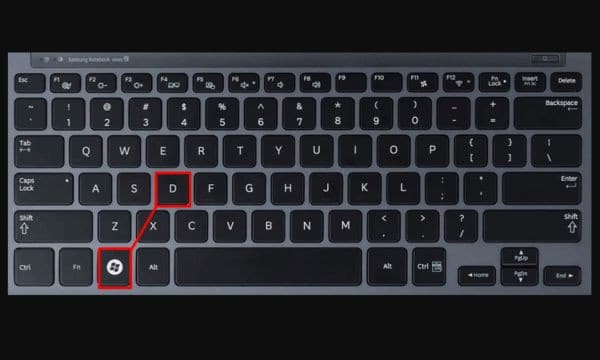
- Bước 2: Nhấn giữ tổ hợp phím Alt + F4 -> nhấn Enter để xác nhận tắt máy.

Tuy nhiên, khi tắt máy tính bằng cách này bạn nên lưu lại dữ liệu trước khi thực hiện.

2. Cách tắt máy tính bằng bàn phím trên Windows 11
Nếu đang sử dụng hệ điều hành Windows 11, bạn có thể thực hiện tắt máy bằng bàn phím qua các thao tác dưới đây:
- Bước 1: Nhấn giữ tổ hợp phím Alt + F4 tới khi xuất hiện cửa sổ Shutdown Windows.
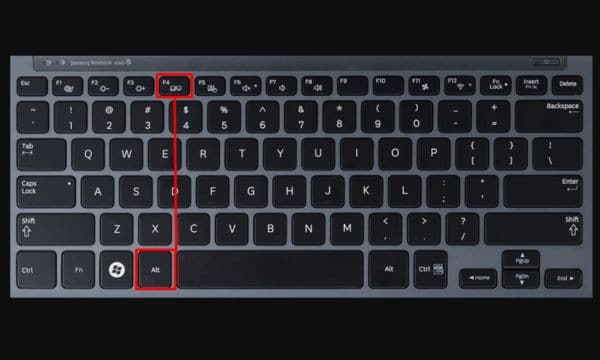
- Bước 2: Nhấn chọn OK để hoàn thành việc tắt máy tính.
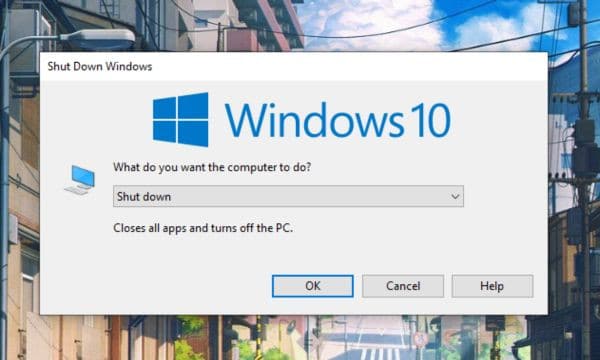
3. Cách tắt máy tính bằng bàn phím trên Windows 10, Windows 8
Nếu laptop của bạn đang chạy hệ điều hành Win 10 và Win 8 thì việc tắt máy bằng bàn phím sẽ phức tạp hơn. Nhưng cách tắt máy này vẫn nhanh hơn cách tắt máy bằng chuột như thông thường.
- Bước 1: Nhấn tổ hợp phím Windows + X.

- Bước 2: Nhấn phím “U” 2 lần để hoàn thành việc tắt máy.

4. Cách tắt máy tính bằng bàn phím trên Windows 7
Cách tắt máy bằng phím trên Win 7 khá đơn giản, bạn có thể thực hiện bằng 2 bước sau đây:
- Bước 1: Nhấn phím Windows.

- Bước 2: Nhấn tổ hợp phím Alt + phím mũi tên sang phải (->) rồi nhấn Enter để tắt máy.
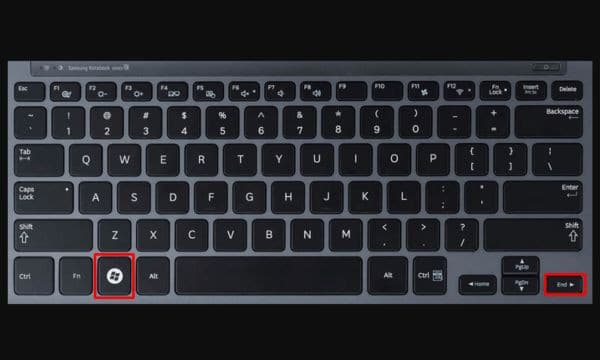
III. Cách tắt máy tính bằng bàn phím khi máy tính bị đơ
Trong quá trình sử dụng laptop đôi khi bạn sẽ gặp hiện tượng máy bị đơ hoặc bị treo. Có khá nhiều nguyên nhân gây ra tình trạng đơ hoặc treo máy như: hệ thống tản nhiệt hoạt động kém, bộ nhớ RAM đầy, lỗi card màn hình,… Khi máy tính gặp tình trạng bị đơ hoặc treo bạn có thể tắt máy bằng bàn phím với các tổ hợp phím dưới đây.
Windows + Ctrl + Shift + B: chỉ cần nhấn giữ tổ hợp phím trên màn hình máy tính sẽ bị đen và driver sẽ khởi động lại. Lúc đó bạn chỉ cần đợi 1 đến 2 giây để màn hình bật lại. Tuy nhiên cách tắt máy này sẽ gây ảnh hưởng đến driver đồ hoạ và chỉ hiệu quả với driver đồ họa Nvidia, AMD, card đồ họa tích hợp với Intel. Do đó, tổ hợp phím Windows + Ctrl + Shift + B chỉ dùng để tắt những máy tính đang sử dụng hệ điều hành Windows 8, 10 và 11.
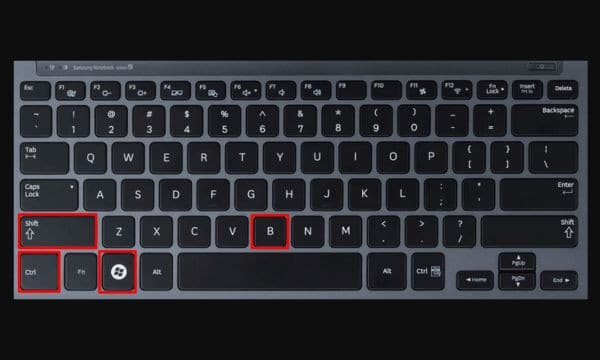
IV. Tổng kết
Bài viết trên MEGA đã hướng dẫn bạn một số cách tắt máy tính bằng bàn phím đơn giản và nhanh nhất. Đó là những cách bạn có thể dễ dàng áp dụng khi cần tắt máy nhanh hoặc cần tắt máy trong trường hợp máy bị đơ hoặc treo. Và đừng quên theo dõi website mega.com.vn để biết thêm nhiều thủ thuật hay và thú vị.
Xem thêm>>>
Lỗi màn hình máy tính bị trắng xoá: Nguyên nhân và 4 cách khắc phục
Máy tính chạy nhưng không lên màn hình? Nguyên nhân và cách khắc phục
9 cách sửa máy tính bị lỗi your device ran into a problem






